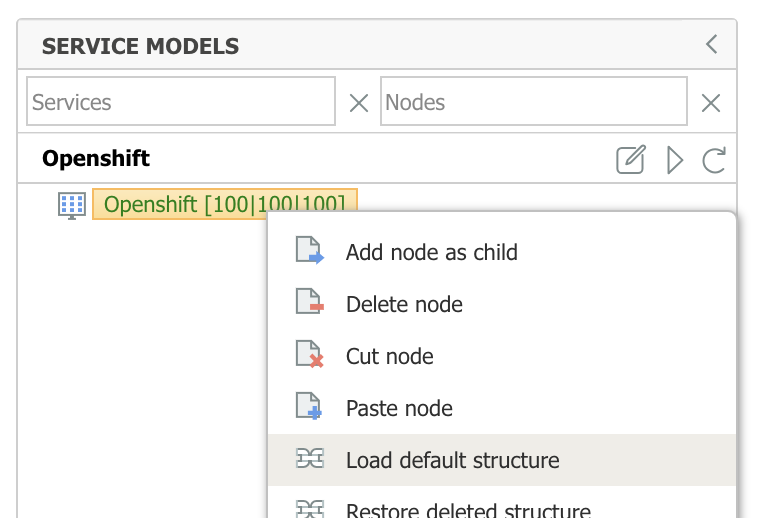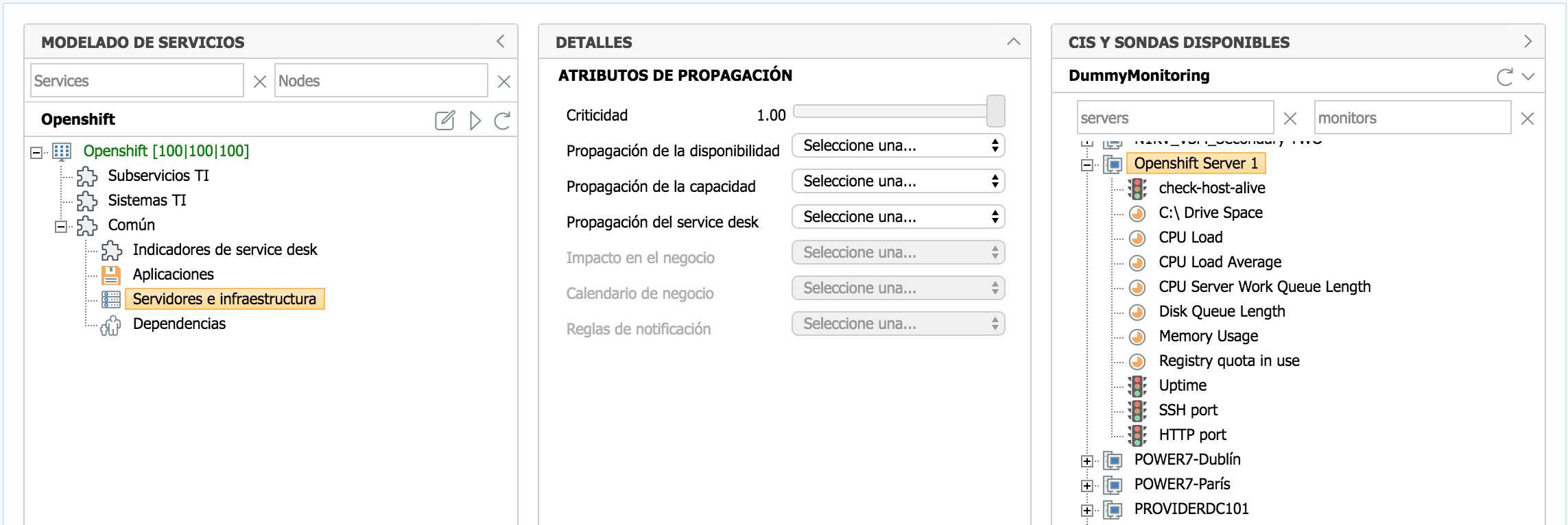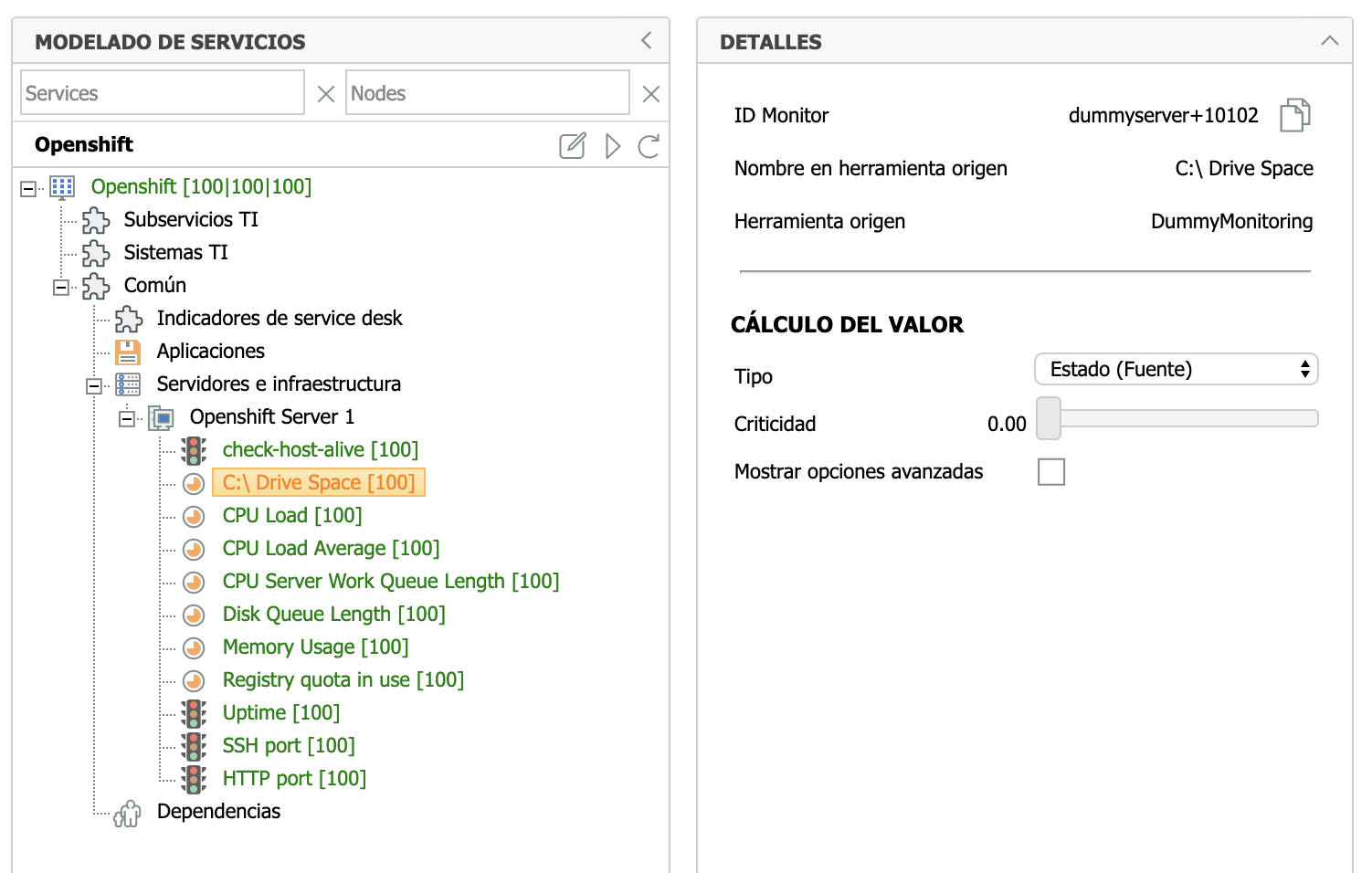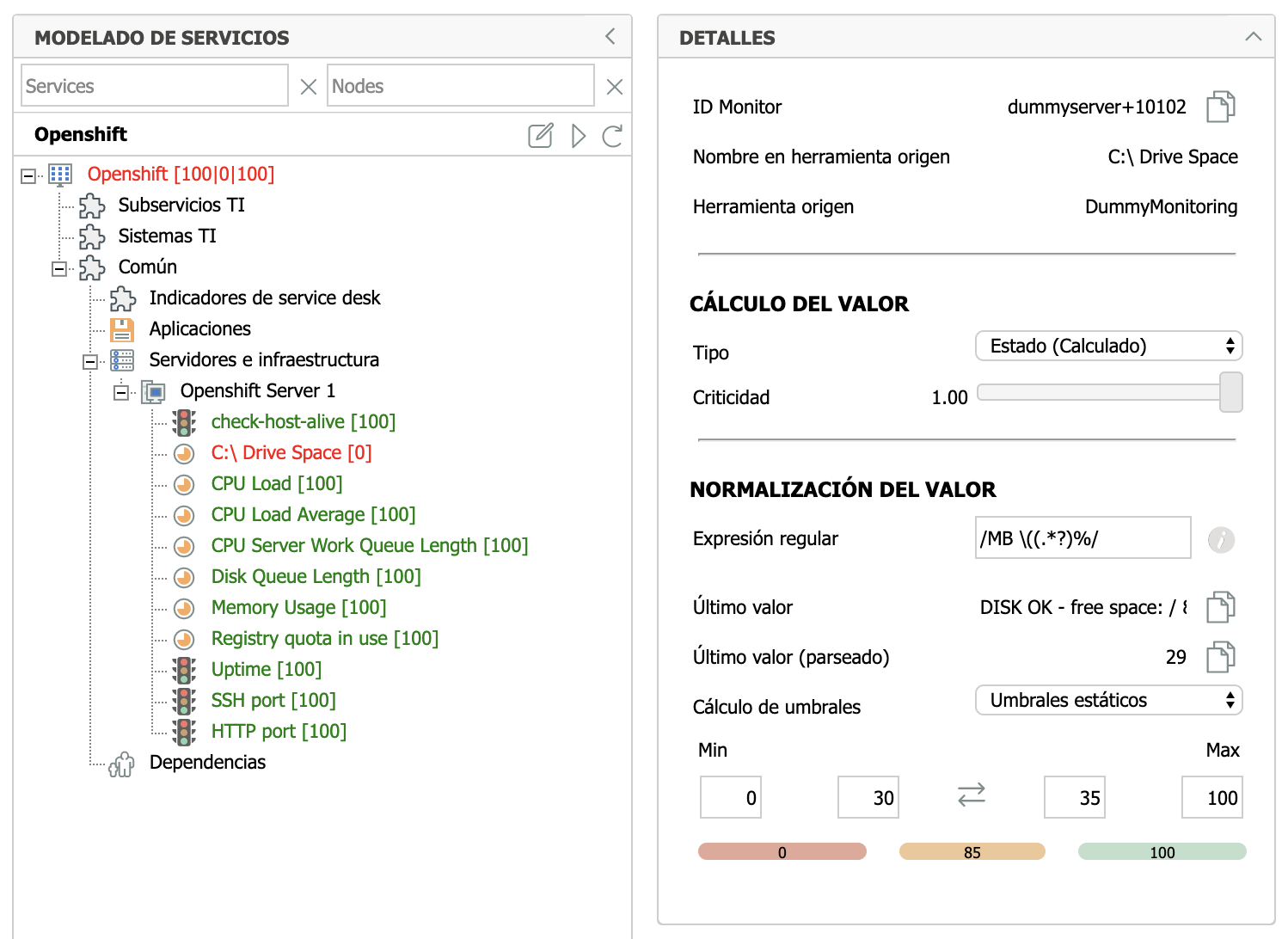01. Introducción al modelado de servicios
El objetivo de este artículo es mostrar las funcionalidades básicas relacionadas con el modelado de servicios en Obsidian
Creación de un nuevo servicio
- Como administrador, accede a la consola de Obsidian en http://localhost:8080/obsidian/console/. Abre la barra lateral pulsando el último icono de la barra negra, selecciona el segundo icono para seleccionar la sección de servicios y haz scroll al final de la página para crear un nuevo servicio llamado, por ejemplo, openshift.
NOTA: Asegúrate de que estás accediendo a la consola de Obsidian con el idioma deseado. Puedes cambiar el idioma desde el pie de la página.
- Una vez se ha recargado la consola, selecciona el servicio openshift de la lista de árboles de modelado, y carga la estructura predeterminada para el servicio
Modelado de un servidor a partir de una fuente de datos
- Una fuente de datos de ejemplo, llamada DummyMonitoring, está disponible en todo entorno Obsidian. Añadimos el servidor llamado Openshift Server 1 bajo el nodo Servidores e infraestructura, arrastrándolo desde la fuente DummyMonitoring
- Haciendo clic en el icono del triángulo "play", se puede forzar el cálculo de valores a nivel de servicio. El valor del servicio en términos de capacidad es 100, sin embargo, existe un warning en una de las sondas de capacidad de "Openshift Server 1". El motivo es que la criticidad de las sondas de capacidad, por defecto, es 0. La criticidad de cada sonda puede ajustarse moviendo la barra de desplazamiento hacia la derecha para cambiarla a 1.
- Forzando el cálculo de nuevo, puede observarse warning de esa sonda se propaga al servicio, provocando que la capacidad disminuya a 85, valor que todavía se considera aceptable en términos de capacidad.
Cálculo del valor de una sonda
- Una sonda puede proporcionar un estado (rojo, amarillo, verde), un valor o ambos. Si la sonda devuelve estado, Obsidian considera el valor del estado proporcionado por la fuente como el valor de la sonda, asociando un valor discreto a cada estado: verde=100, amarillo=85 y rojo=0. Es lo que se denomina "Tipo: Estado (fuente)".
- Sin embargo, existen otras tres posibilidades más del cálculo del valor de una sonda. La segunda más habitual es la que se denomina "Estado (Calculado)". Se ignora el valor de estado que proporciona la sonda y se analiza el último valor proporcionado para extraer una expresión regular numérica y calcular el valor de la sonda comparándola con unos umbrales que se definan.
- Por ejemplo, en la sonda "C:\Drive Space", si se selecciona "Estado (Calculado)" y se cubren los siguientes campos:
- "Expresión regular": /MB \((.*?)%/ para recuperar la parte de la salida resaltada en negrita: "DISK OK - free space: / 8461 MB (29% inode=73%)".
- Umbrales: 0 30 35 y 100.
- Forzando un nuevo cálculo, el warning (en amarillo) se ha convertido en un critical (en rojo) y se propaga al nodo raíz (valor del servicio). La capacidad del servicio pasa a estar a cero, afectada por la sonda que se acaba de parametrizar.
Cambiando los umbrales a 0 10 20 100 para ver cómo se convierte en verde o 0 20 30 100 para cambiarlo a amarillo.